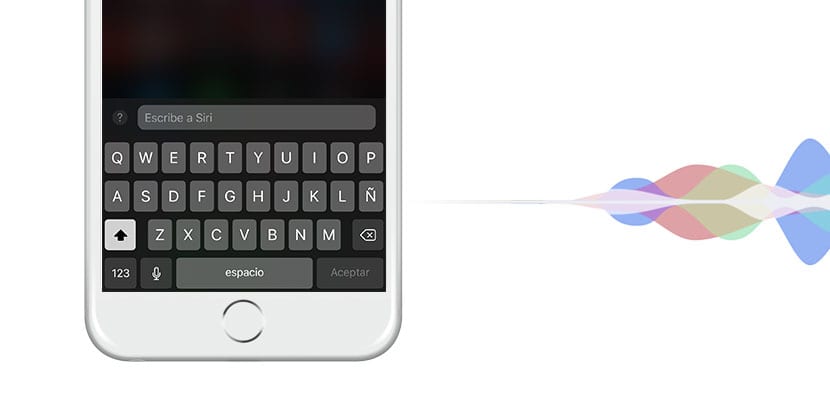
Siri, Apples virtuelle assistent, har vært med siden iOS 5. Gjennom alle disse store oppdateringer Vi har sett utviklingen til et system som begynte som veldig prekært, men at det etter hvert har klart å snike seg mellom noen av beste virtuelle assistenter tilgjengelig til dags dato. Selv om det har mye å forbedre over andre assistenter som Google Assistant, er oppgavene det kan utføre veldig bra. I denne artikkelen skal vi lære deg hvordan du kan påkalle Siri og snakke med henne ved hjelp av tastaturet i stedet for å bruke stemmen vår, en ekstra måte å benytte den virtuelle iOS-assistenten på.

Bruk tastaturet til diskret chatte med Siri
For de som er litt tapt om emnet, er Siri den virtuelle iOS-assistenten som lar oss utføre enkle oppgaver som å ringe uten å måtte lete etter kontaktens telefonnummer eller sende WhatsApps uten å åpne applikasjonen, blant mange andre handlinger som den kan utføre. Selv om mange mener at det er en måte å snakke med henne på, tar de feil. iOS 11 tillater oss skriv som om det var en samtale med Siri, slik at vi kan løse tvilen vår og utføre visse oppgaver uten å måtte snakke.
Betjeningen av dette verktøyet er enkel: Vi vil påkalle assistenten ved hjelp av Hjem-knappen eller av Hei Siri (hvis vi har det aktivert) og i stedet for å snakke, kan vi bruke tastaturet slik at assistenten kan løse eller utføre en bestemt oppgave for oss. For å aktivere dette alternativet er det nødvendig å aktivere det gjennom noen få enkle trinn som vi forteller deg nedenfor:
- Gå til innstillingene på enheten din, og se etter fanen general
- Bla deretter gjennom menyen til du finner fanen Accessibility
- Nå se etter delen der du legger Siri
- Når du er inne i menyen, finner du alternativet Skriv til Siri
Det må avklares at når vi påkaller assistenten, vil han ikke lage noen form for støy unntatt når vi bestiller. Siris svar det vil alltid bli hørt med stemmen din, så hvis vi vil at den ikke skal bli hørt eller bli hørt lavere enn normalt, må vi senke multimediavolumet på enheten vår. Visste du om dette iOS-verktøyet?
